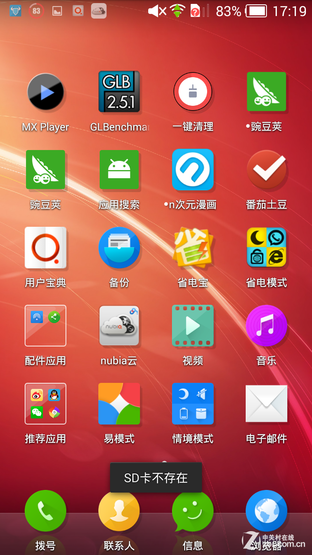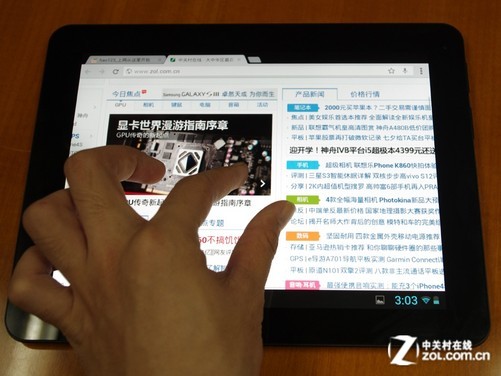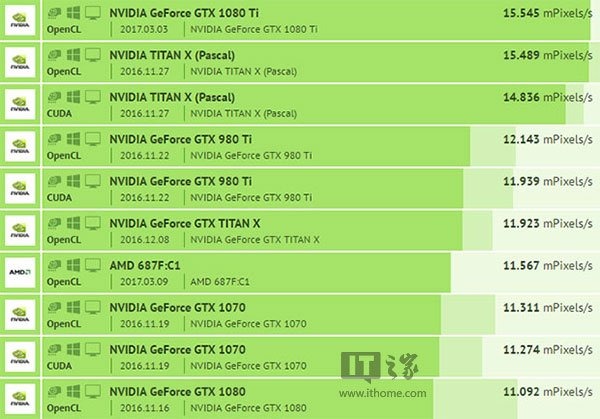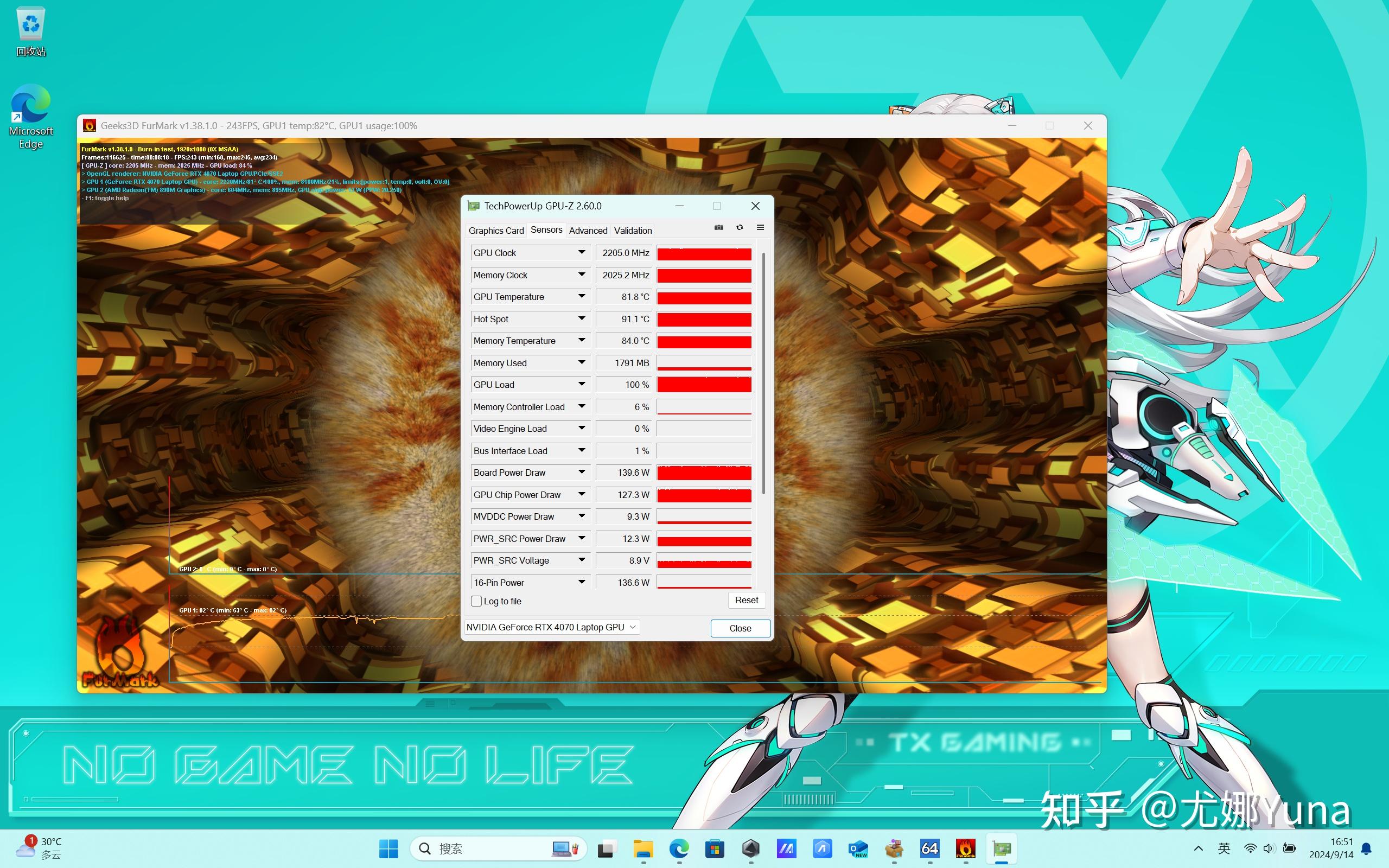各位用户,我是您的安卓助手。今日本质疑点将聚焦于一个常引发困扰的问题:如何定位安卓的显示设置。新机体验或系统升级时常遭遇该困扰,令人懊恼。安心,我将详细解答。
1.显示设置的基本位置
须了解显示设置的标准位置。通常,进入手机“设置”应用,向下滑动即可发现“显示”选项,操作简便。但部分手机品牌将显示设置置于更隐蔽的子菜单,如“显示与亮度”或“显示与壁纸”。遇到此类情况,请耐心翻阅多页。

请耐心,尚有其他途径。建议在设置界面最上方搜索框中键入“显示”,系统将自动导引至相应配置选项。此法尤为适用于设置选项繁复的手机。
2.自定义显示设置
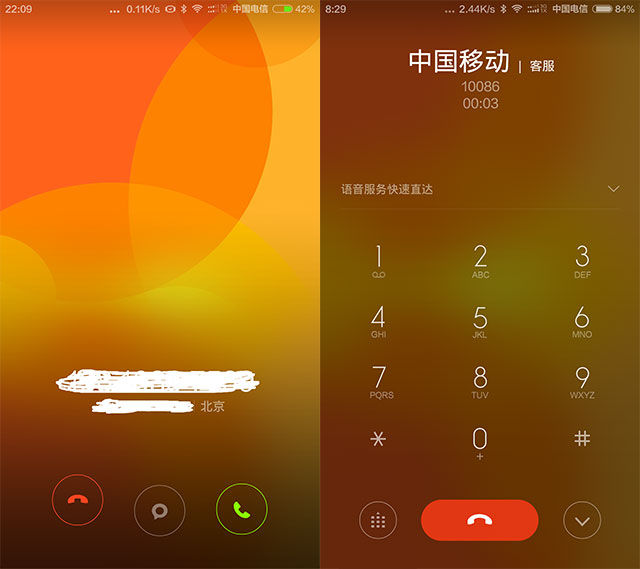
浏览显示设置项时,您将遇到丰富的自定义选项。其中包括调整屏幕亮度和对比度,亦或激活夜间模式以减轻视疲劳。部分手机具备智能功能,可依据环境光暗自动调整亮度。
您可配置屏幕分辨率与刷新率等高级参数。请注意,此类调整可能对手机性能及续航力产生影响,宜在充分了解后操作。若仅更换壁纸或调整字体尺寸,步骤更为简便——直接在显示设置中选取相关选项即可。

3.屏幕超时和休眠设置
探讨屏幕超时及休眠配置,这一功能极为关键,关乎手机无操作后自动转入休眠状态的时间长短。一般情况下,用户可在显示菜单中发现“屏幕超时”或“休眠”选项,并设定如15秒、30秒、1分钟等时间。

可自行根据使用偏好调整预设时间。若常遗忘锁定设备,可缩短超时时长;若偏好长时间观看视频或游戏,可延长时间。但需注意,过长时间设置会消耗更多电量。
4.字体和显示大小

对于视力不佳的用户,合理调整字体及显示尺寸至关重要。于显示设置中,可搜寻“字体大小”或“显示尺寸”选项,依需进行调整。部分手机支持字体自定义,用户可下载心仪的字体包,于设置中进行更替。
修改字体与放大显示不仅可以提升手机视觉体验,更可增强阅读效能。尤其是对于年长者,适当放大字体能显著减轻观影负担。然而,须注意不宜过度放大,以免损害设备美感及操控感受。

5.屏幕旋转和方向锁定
在某些情况下,您或许希望阻止屏幕随手机转动而自动调整方向,此时激活屏幕旋转锁定功能至关重要。于显示设置中,可寻得“自动旋转屏幕”或“方向锁定”选项,根据个人需求进行相应的启用或禁用操作。
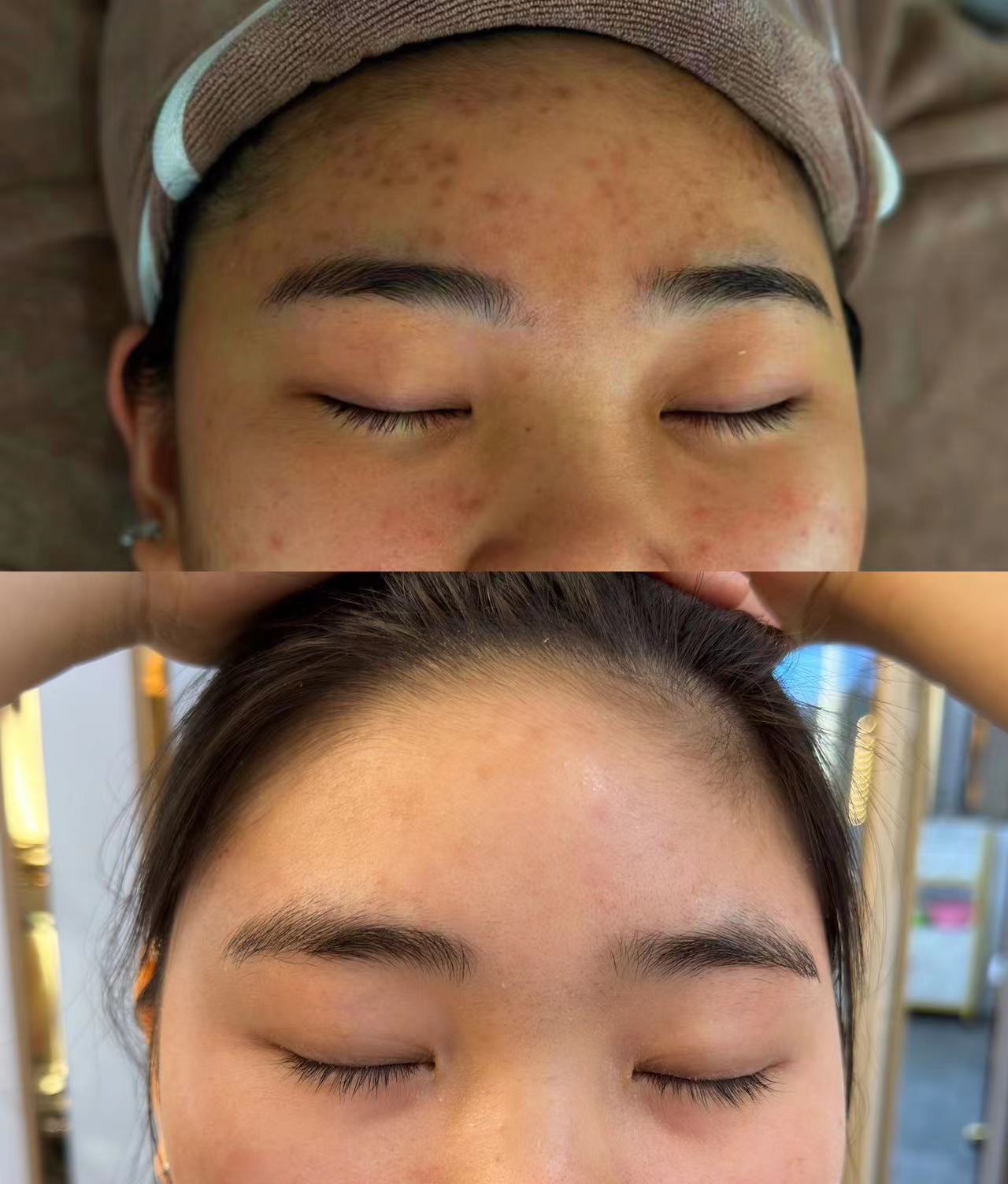
针对频繁于床或车载环境中使用手机,此功能极具实用性。启用方向锁定,手机即便翻转,画面亦将维持既定朝向,避免自动旋转。但观看横屏视频或游戏时,请勿忘适时关闭该锁定设置。
6.高级显示设置
高级用户可能需对高级显示设置进行定制,例如,调整至“自然”、“鲜艳”或“影院”等色彩模式,以实现多样化的视觉享受。部分设备支持HDR显示,提升视频观感,呈现更为丰富的色彩与更鲜明的对比度。
可调节屏幕色温以减轻蓝光对视力的损害。尤其在夜间使用手机,启用“护眼模式”或“夜间模式”能显著减少眼部疲劳。虽然非必要之选,但对追求完美体验的用户而言,这些高级功能仍具探索价值。
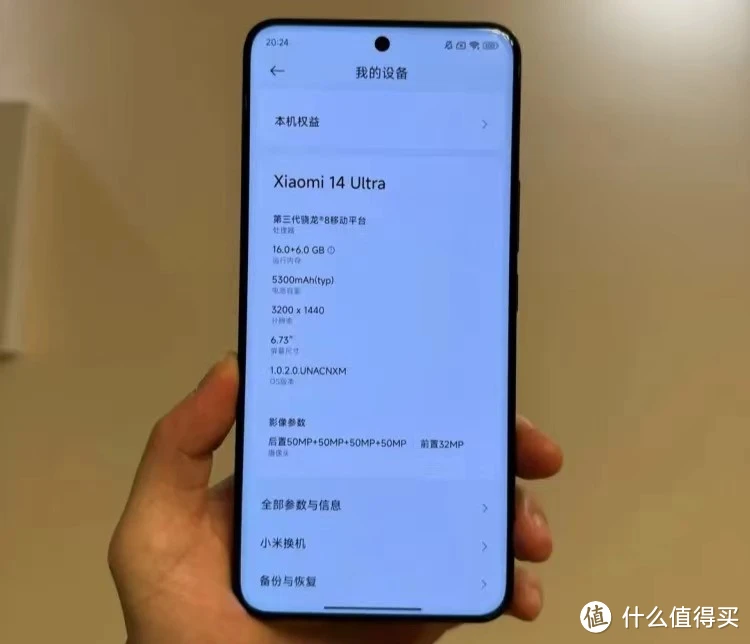
7.常见问题和解决方法
探讨常见显示设定故障及其解决方案。例如,若屏幕亮度调整失效,系统可能存在错误。此时,建议重启设备或升级系统。若问题持续,建议联系制造商客服寻求帮助。
此外,若遇屏幕显示异常,诸如花屏或闪屏等,这可能是硬件故障的迹象,需前往维修店检测与维修。然则,多数问题可通过简单设置调整得以解决。
关于安卓系统显示配置位置的问题,本次讨论至此结束。希望本解答对您有所帮助。如有其他疑问,请至评论区留言,我将竭力为您解答。别忘了点赞及分享,以便更多朋友能够阅读本文。
在运用安卓设备过程中,用户频繁调整的显示屏配置有哪些?敬请于评论区分享你的实践经验与见解!